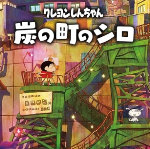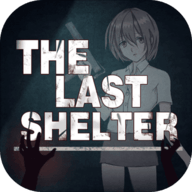专业的防火墙软件 个人电脑安全助手
时间:2005-11-23 | 作者:中国计算机报 | 阅读:149
虽然Windows XP自SP2起提供了免费的Windows防火墙供用户使用,但对专业用户来说,其功能实在太过简单。但如果使用专业的防火墙软件,又实在有些浪费。这里,笔者向朋友们介绍一款名为Kerio Personal Firewall的小工具,安装后会实时驻留系统进行保护,如果盾牌上有绿色箭头闪烁,说明有获得授权的进程访问网络;如果是红色的箭头,那就说明有非法进程访问网络。
最新版本:4.2.0.785
文件大小:7175KB
软件授权:共享
适合系统:Windows 2000/XP
下载地址:http://www.skycn.com/soft/8761.html
软件提供了英语、德语两种语言供用户选择,如果你觉得英语太吃力,也可以下载汉化版本。安装结束后需要重新启动系统,以后每当打开一个IE窗口并链接到因特网时,都会弹出一个警告对话框,询问是否同意这个TCP链接进行,你可以在图1中选择一些比较可靠的链接允许访问网络。

功能一,MD5检验
除了上面提供的防护功能外,Kerio Personal Firewall还提供了非常实用的MD5校验功能,它可以检验已经被记录在访问规则中应用程序的MD5值,如果程序发生改变,或者当前版本被替换,或者被病毒感染,这样就会导致程序的MD5值发生改变,Kerio Personal Firewall会立即向用户发出警告,询问是否继续允许该程序依照原来的规则访问网络。
功能二,远程控制
激活远程控制功能后,局域网中其他安装了Kerio Personal Firewall的用户可以打开“Configuration→Network Security”窗口,如图2所示,在这里选中“Gateway mode”复选框进行切换,然后输入正确的远程IP地址,再键入密码,就可以像操作本地Kerio Personal Firewall一样管理和查看日志和设置访问规则了,这对网络管理员来说,是一个非常方便的功能。

功能三,保存设置
随着时间的积累,访问规则会越来越丰富,但重装系统时这些规则就会丢失。因此,我们可以在重装系统前将当前的规则设置文件保存下来,右击系统托盘处的盾牌图标,打开“Configuration→Preferences”窗口,如图3所示,单击“Export”按钮将其导出,重新安装Kerio Personal Firewall时,只需要再次打开图3窗口单击“Import”按钮即可直接调入使用。

最新版本:4.2.0.785
文件大小:7175KB
软件授权:共享
适合系统:Windows 2000/XP
下载地址:http://www.skycn.com/soft/8761.html
软件提供了英语、德语两种语言供用户选择,如果你觉得英语太吃力,也可以下载汉化版本。安装结束后需要重新启动系统,以后每当打开一个IE窗口并链接到因特网时,都会弹出一个警告对话框,询问是否同意这个TCP链接进行,你可以在图1中选择一些比较可靠的链接允许访问网络。

功能一,MD5检验
除了上面提供的防护功能外,Kerio Personal Firewall还提供了非常实用的MD5校验功能,它可以检验已经被记录在访问规则中应用程序的MD5值,如果程序发生改变,或者当前版本被替换,或者被病毒感染,这样就会导致程序的MD5值发生改变,Kerio Personal Firewall会立即向用户发出警告,询问是否继续允许该程序依照原来的规则访问网络。
功能二,远程控制
激活远程控制功能后,局域网中其他安装了Kerio Personal Firewall的用户可以打开“Configuration→Network Security”窗口,如图2所示,在这里选中“Gateway mode”复选框进行切换,然后输入正确的远程IP地址,再键入密码,就可以像操作本地Kerio Personal Firewall一样管理和查看日志和设置访问规则了,这对网络管理员来说,是一个非常方便的功能。

功能三,保存设置
随着时间的积累,访问规则会越来越丰富,但重装系统时这些规则就会丢失。因此,我们可以在重装系统前将当前的规则设置文件保存下来,右击系统托盘处的盾牌图标,打开“Configuration→Preferences”窗口,如图3所示,单击“Export”按钮将其导出,重新安装Kerio Personal Firewall时,只需要再次打开图3窗口单击“Import”按钮即可直接调入使用。

福利游戏
相关文章
更多大家都在玩
热门话题
大家都在看
更多-
- 新币上线暴跌原因 越南货币为何不换?
- 时间:2025-07-26
-

- 阿里巴巴首款!夸克AI眼镜正式亮相:深度融合支付宝生态、通义千问大模型
- 时间:2025-07-26
-

- 余承东:享界S9有7个遮阳帘 比任何防晒霜都管用
- 时间:2025-07-26
-

- AI教父辛顿最新警告:人类用AI就像养老虎 要么训好它 要么摆脱它
- 时间:2025-07-26
-
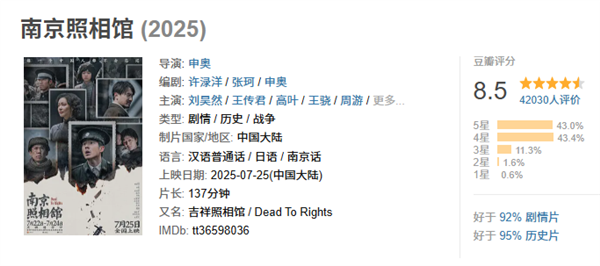
- 豆瓣8.5高分!南京照相馆票房破2亿 有观众哭了4次
- 时间:2025-07-26
-

- 古今2风起蓬莱风元素回返流阵容攻略
- 时间:2025-07-26
-
- Open Campus币投资前景:值得买吗?
- 时间:2025-07-26
-
- 比特币:国家新价值储存首选
- 时间:2025-07-26